- Posted
- Filed under 01010101
1. iOS Provisioning Portal - App IDs 에서 앱 아이디를 만듭니다. (이미 있다면 패스~)
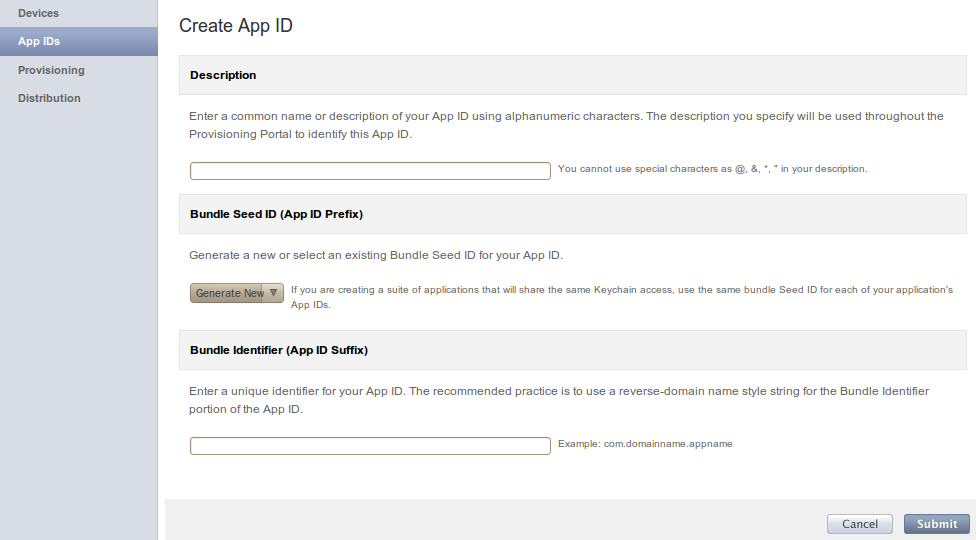
2. Apple Push Notification service를 설정하고, 인증서를 다운 받습니다.
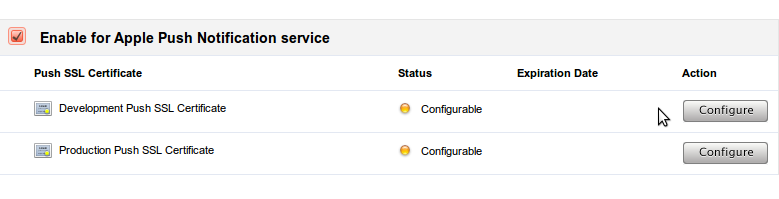
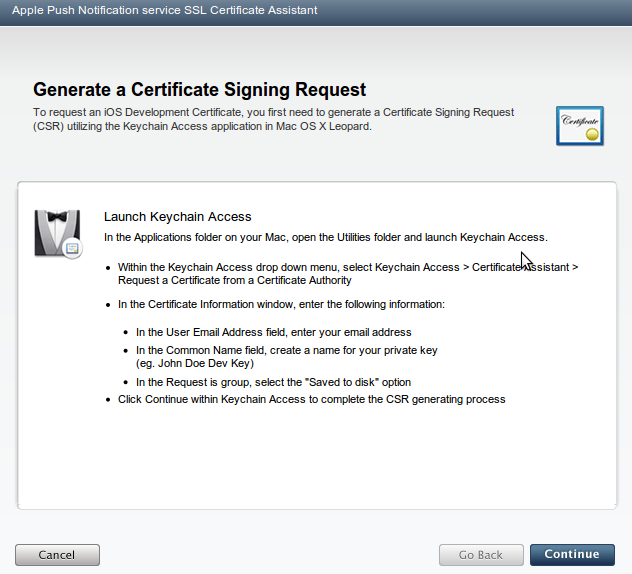
3. 서버에서 사용하기위해 인증서 포멧을 변환합니다.
키체인 접근에서 인증서와 키를 내보내기를 통해서 각각 apns-dev-cert.p12, apns-dev-key.p12 파일로 저장하고,
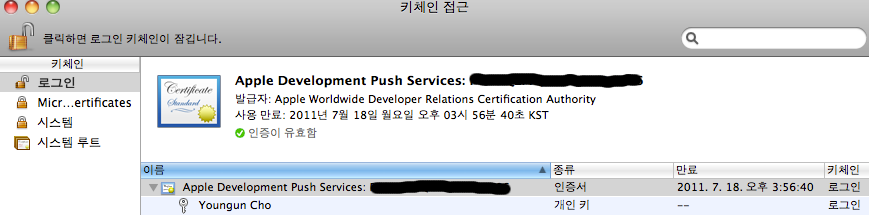
아래 코드를 이용해서 pem 포멧으로 변환합니다.
개발용 인증서
[code]$ openssl pkcs12 -clcerts -nokeys -out apns-dev-cert.pem -in apns-dev-cert.p12
$ openssl pkcs12 -nocerts -out apns-dev-key.pem -in apns-dev-key.p12
$ openssl rsa -in apns-dev-key.pem -out apns-dev-key-noenc.pem
$ cat apns-dev-cert.pem apns-dev-key-noenc.pem > apns-dev.pem[/code]
배포용 인증서
[code]$ openssl pkcs12 -clcerts -nokeys -out apns-cert.pem -in apns-cert.p12
$ openssl pkcs12 -nocerts -out apns-key.pem -in apns-key.p12
$ openssl rsa -in apns-key.pem -out apns-key-noenc.pem
$ cat apns-cert.pem apns-key-noenc.pem > apns.pem[/code]
4. 인증서가 제대로 만들어졌는지 확인합니다.
[code]$ openssl s_client -ssl3 -connect gateway.sandbox.push.apple.com:2195 -cert apns-dev.pem[/code]
참고: http://blog.boxedice.com/2009/07/10/how-to-build-an-apple-push-notification-provider-server-tutorial/

